Sử dụng Công cụ quay video trực tuyến và nói lời tạm biệt với các video lộn ngược
Trong thời đại kỹ thuật số, nội dung video là một phần không thể thiếu trong cuộc sống của chúng ta. Video là một cách tuyệt vời để truyền tải thông điệp của bạn, cho dù bạn muốn ghi nhớ một khoảnh khắc đặc biệt hay tạo nội dung thú vị cho mạng xã hội hoặc doanh nghiệp của mình. Nhưng bạn có thể nhận thấy rằng các video của mình cần phải ở đúng vị trí vì chúng được quay sai vị trí hoặc vì chúng cần được lật theo chiều ngang hoặc chiều dọc.
Bài đăng này sẽ dạy cho bạn về điều tốt nhất công cụ quay video trực tuyến có sẵn để giúp bạn chuyển đổi video của mình theo hướng mong muốn. Khám phá thêm về chúng bằng cách đọc qua bài viết này.
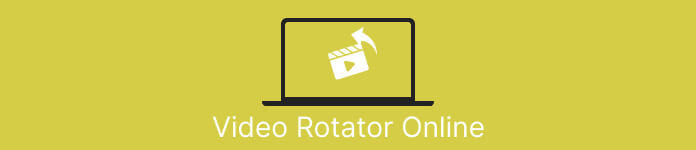
Phần 1. Công cụ quay video trực tuyến tốt nhất
1. XoayVideo của tôi
RotateMyVideo là một công cụ trực tuyến đơn giản và miễn phí cho phép bạn xoay và lật video của mình theo bất kỳ hướng nào mà không cần phần mềm đặc biệt. Công cụ này cho phép bạn xoay video 90 độ cùng một lúc và có giao diện đơn giản giúp quá trình này diễn ra nhanh chóng và dễ dàng. RotateMyVideo là một lựa chọn tốt nếu bạn cần xoay video vì lý do cá nhân hoặc doanh nghiệp. Nó có thể giúp bạn tiết kiệm thời gian và công sức.
Ưu điểm
- Xoay video trực tuyến miễn phí mà không tính phí ẩn.
- Hỗ trợ xoay theo gia số 90 độ.
- Lật video theo chiều ngang hoặc chiều dọc.
Nhược điểm
- Nó chỉ có thể xoay các video có kích thước dưới 500 MB.
- Quá trình chuyển đổi video có thể mất một chút thời gian.
- Giao diện người dùng có thể không hấp dẫn.
Các bước xoay video trực tuyến với RotateMyVideo:
Bước 1. Mở trình duyệt web và truy cập trang web RotateMyVideo.
Bước 2. Bấm vào Chọn video để tải lên video bạn muốn xoay.
Bước 3. Bây giờ, chọn hướng video bạn muốn bằng cách nhấp vào nút thích hợp. Bạn có thể xoay video sang trái hoặc phải, lật video theo chiều ngang hoặc chiều dọc hoặc giữ nguyên hướng ban đầu.
Bước 4. Nếu bạn hài lòng với video đã xoay, hãy nhấp vào nút Xoay video để lưu các thay đổi.
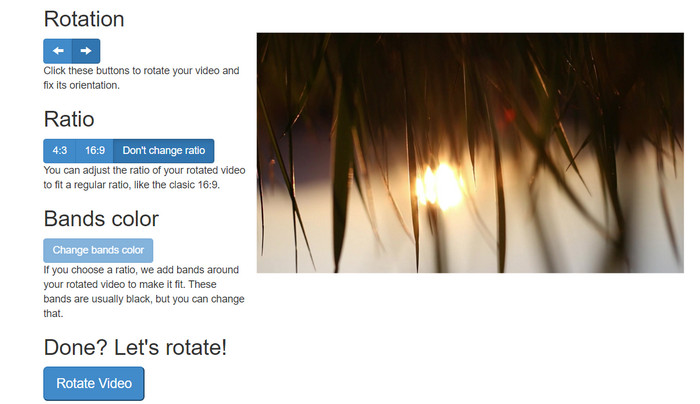
2. Video
Clideo là một nền tảng chỉnh sửa video trực tuyến linh hoạt và trực quan, cung cấp nhiều công cụ mạnh mẽ để chỉnh sửa video, bao gồm cả xoay video. Ngoài ra, Clideo cung cấp các tính năng như cắt video, hợp nhất, thêm âm thanh, và nhiều hơn nữa, làm cho nó trở thành một công cụ chỉnh sửa video toàn diện. Không giống như các phần mềm chỉnh sửa video khác, Clideo hoàn toàn dựa trên web, nghĩa là bạn không cần tải xuống hoặc cài đặt bất kỳ thứ gì.
Ưu điểm
- Tải lên video từ nhiều nguồn khác nhau.
- Tương thích với nhiều định dạng video.
- Giao diện thân thiện với người dùng.
Nhược điểm
- Không phù hợp với nhu cầu chỉnh sửa video nâng cao.
- Phiên bản miễn phí có những hạn chế.
Các bước để chuyển đổi video dọc sang ngang trực tuyến:
Bước 1. Sử dụng trình duyệt web để truy cập trang web Clideo. Sau đó, tiết lộ tất cả các công cụ từ trang chính.
Bước 2. Bây giờ, hãy chọn Xoay video tùy chọn từ menu và chọn Chọn tập tin để tải lên video mà bạn muốn xoay. Bạn cũng có thể kéo và thả tệp video vào trang web.
Bước 3. Bấm vào Quay ở phía bên phải của trình phát video. Chọn hướng xoay mong muốn cho video bằng cách nhấp vào nút tương ứng. Video có thể được xoay theo chiều kim đồng hồ hoặc ngược chiều kim đồng hồ, theo chiều ngang hoặc chiều dọc.
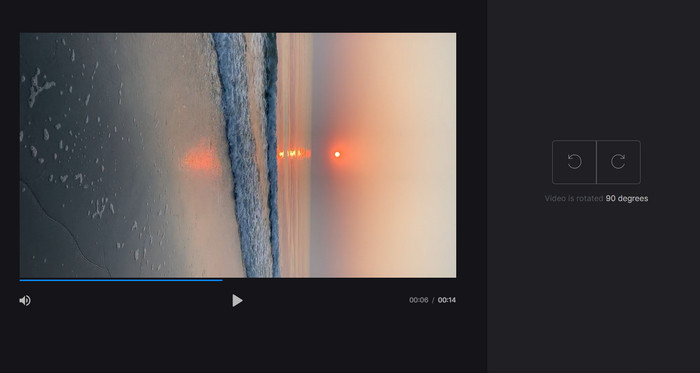
3. Kẹp uốn
Flexclip là một công cụ chỉnh sửa video trực tuyến ấn tượng cho phép bạn tạo các video có giao diện chuyên nghiệp mà không gặp rắc rối. Một điều tốt nhất về Flexclip là thư viện mẫu phong phú mà bạn có thể sử dụng để bắt đầu quá trình chỉnh sửa video của mình. Nó cũng cung cấp một phiên bản miễn phí cho phép bạn tạo video có thời lượng tối đa một phút mà không có bất kỳ hình mờ nào.
Ưu điểm
- Thư viện mẫu phong phú.
- Cung cấp một loạt các tùy chọn tùy chỉnh.
Nhược điểm
- Giá có thể dốc đối với một số người dùng
- Hạn chế kiểm soát chất lượng video
Các bước về cách xoay video trực tuyến mà không có hình mờ bằng Flexclip:
Bước 1. Truy cập trang web Flexclip, đăng ký tài khoản miễn phí hoặc đăng nhập nếu bạn đã có tài khoản. Khi bạn đã đăng nhập, hãy nhấp vào biểu tượng Bắt đầu từ đầu cái nút.
Bước 2. Nhấn vào Tải lên để tải lên video bạn muốn xoay. Ngoài ra, bạn có thể kéo và thả tệp video vào trình chỉnh sửa.
Bước 3. Sau khi video của bạn được tải lên, hãy nhấp vào Biến đổi nút nằm ở menu phía trên của bản xem trước. Sử dụng các nút để xoay video của bạn theo chiều kim đồng hồ hoặc ngược chiều kim đồng hồ cho đến khi video ở hướng mong muốn.
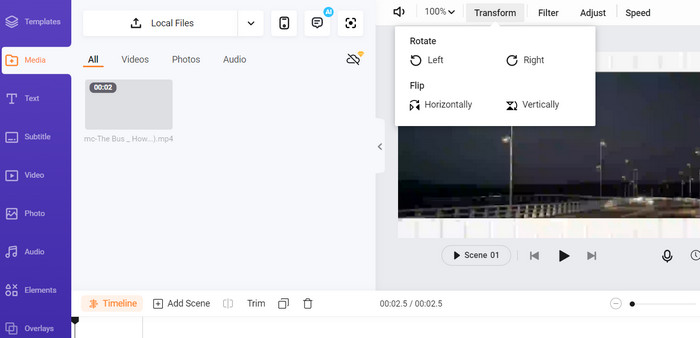
4. Kapwing
Đây là một công cụ trực tuyến miễn phí khác cho phép bạn xoay video của mình. Tương tự như vậy, nó hỗ trợ xoay theo gia số 90 độ và cũng cho phép bạn lật video của mình. Trong khi các tính năng nâng cao của nó, chẳng hạn như thêm văn bản, âm nhạc và các hiệu ứng đặc biệt, làm cho nó trở thành một công cụ chỉnh sửa video toàn diện, giao diện thân thiện với người dùng và thư viện công cụ và mẫu phong phú làm cho nó trở thành một lựa chọn tuyệt vời cho người mới bắt đầu.
Ưu điểm
- Chỉnh sửa video đa năng.
- Trực tuyến và dựa trên đám mây.
Nhược điểm
- Độ dài video hạn chế.
- Kích thước tập tin hạn chế.
Các bước xoay video online bằng Kapwing:
Bước 1. Truy cập trang web Kapwing và đăng ký tài khoản người dùng miễn phí hoặc đăng nhập nếu bạn đã có tài khoản. bấm vào Bắt đầu chỉnh sửa để bắt đầu một dự án mới.
Bước 2. Đánh dấu vào ô Tải lên để tải lên video mà bạn muốn xoay.
Bước 3. Tiếp theo, đánh dấu vào tệp phương tiện từ dòng thời gian và các tùy chọn chỉnh sửa sẽ xuất hiện trong menu bên phải.
Bước 4. Chọn Quay tùy chọn và chọn hướng bạn muốn xoay video. Nhập độ để chỉ định góc quay. Sau đó, bạn đã hoàn tất.
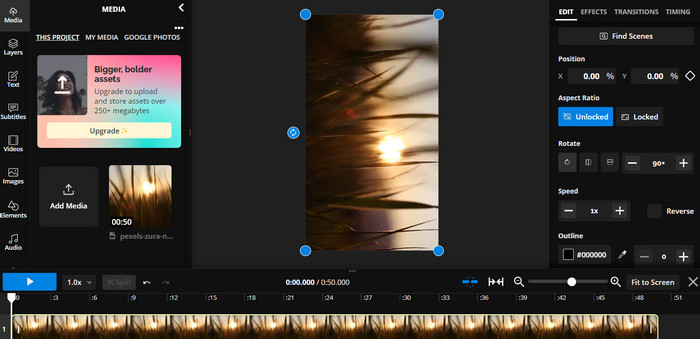
5. Trình cắt video trực tuyến
Đây là một công cụ trực tuyến miễn phí cho phép bạn xoay video của mình theo bất kỳ hướng nào. Bạn có thể tải video của mình lên rồi sử dụng công cụ xoay để điều chỉnh hướng của video.
Ưu điểm
- Nhanh chóng và hiệu quả.
- Sử dụng miễn phí.
Nhược điểm
- Cần có kết nối Internet.
- Mất chất lượng video.
Các bước xoay video trực tuyến bằng Online Video Cutter:
Bước 1. Truy cập trang web Trình cắt video trực tuyến chính thức.
Bước 2. Bấm vào Mở tệp để tải lên video mà bạn muốn chỉnh sửa.
Bước 3. Khi video được nhập, bạn sẽ được chuyển đến giao diện chỉnh sửa của chương trình. Lần này, đánh Quay nút từ trình đơn.
Bước 4. Nếu bạn hài lòng với cách xoay video của mình, hãy nhấn nút Tiết kiệm nút ở góc dưới cùng bên phải.
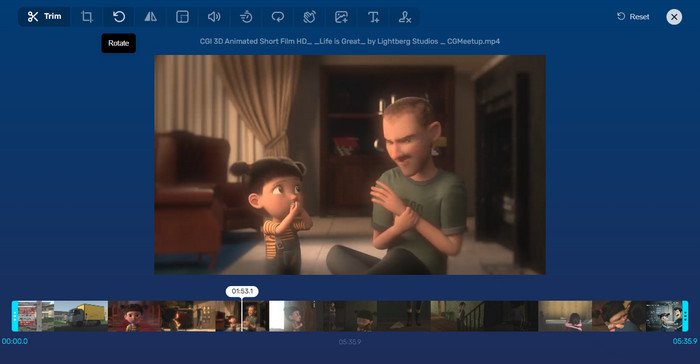
Phần 2. Công cụ thay thế: Video Rotator Offline
FVC Video Converter Ultimate là một ứng dụng dành cho máy tính để bàn tương thích với Windows và Mac. Nó cho phép người dùng chuyển đổi và xoay video ngoại tuyến. Hơn nữa, người dùng có thể xoay video theo chiều kim đồng hồ hoặc ngược chiều kim đồng hồ 90, 180 hoặc 270 độ. Với một loạt các công cụ chỉnh sửa video, bạn cũng có thể cắt, hợp nhất, điều chỉnh cài đặt video, v.v. Tìm hiểu cách hoạt động của công cụ quay video này.
Bước 1. Lấy và cài đặt công cụ
Trước hết, hãy tải chương trình bằng cách tải xuống và cài đặt nó trên máy tính của bạn. Ngay sau đó, khởi chạy nó ngay lập tức.
Tải xuống miễn phíDành cho Windows 7 trở lênAn toàn tải
Tải xuống miễn phíĐối với MacOS 10.7 trở lênAn toàn tải
Bước 2. Tải video lên để xoay
Tiếp theo, đi tới Hộp công cụ tab và truy cập vào Công cụ quay video tùy chọn của chương trình. Sau khi nhấp vào tùy chọn này, bạn sẽ được nhắc tải lên video của mình. Bây giờ, đánh dấu vào Thêm nút ký để chèn video mong muốn của bạn.
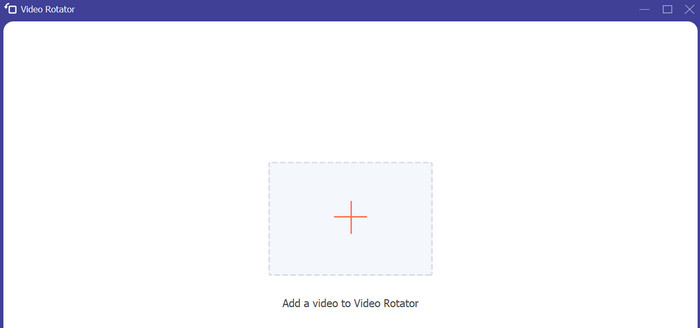
Bước 3. Xoay video
Tại thời điểm này, hãy đánh dấu vào nút xoay thích hợp để có được hướng video mong muốn của bạn. Bản xem trước là thời gian thực, vì vậy bạn có thể điều chỉnh nhanh chóng.
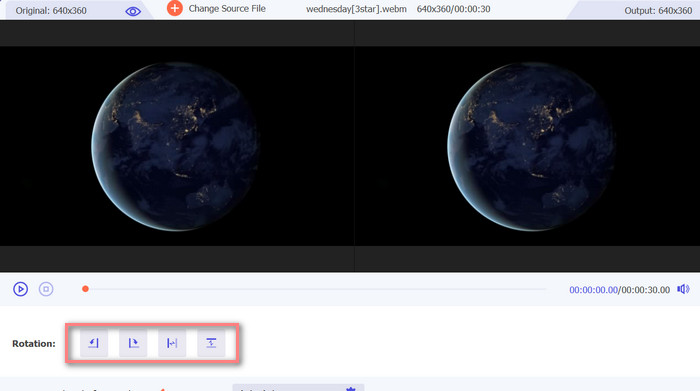
Bước 4. Lấy một bản sao của video đã xoay
Cuối cùng, nhấn Xuất khẩu để nhận bản sao của video đã chỉnh sửa của bạn. Ngay sau đó, một thông báo sẽ xuất hiện và thư mục chứa video sẽ bật lên.
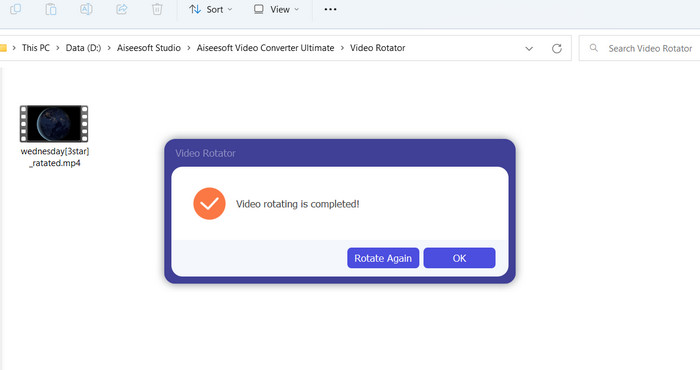
Phần 3. Câu hỏi thường gặp về Công cụ quay video trực tuyến
Công cụ quay video trực tuyến có an toàn để sử dụng không?
Phần lớn các công cụ quay video trên internet đều an toàn để sử dụng. Để đảm bảo rằng dữ liệu và quyền riêng tư của bạn được bảo vệ, việc chọn một công cụ nổi tiếng và đáng tin cậy là điều cần thiết.
Tôi có thể xoay video trên điện thoại thông minh của mình không?
Có, nhiều công cụ quay video trực tuyến thân thiện với thiết bị di động và có thể được truy cập trên trình duyệt web trên điện thoại thông minh của bạn.
Có giới hạn nào khi sử dụng công cụ quay video trực tuyến không?
Có, một số công cụ quay video trực tuyến có thể có những hạn chế như hạn chế về kích thước tệp, khả năng chỉnh sửa hạn chế hoặc giảm chất lượng video.
Phần kết luận
Công cụ quay video trực tuyến cung cấp một cách thuận tiện và thân thiện với người dùng để xoay video mà không cần tải xuống hoặc cài đặt bất kỳ phần mềm nào. Chúng có thể truy cập được trên bất kỳ thiết bị nào có kết nối internet và có thể được sử dụng khi đang di chuyển. Tuy nhiên, có thể có những hạn chế đối với khả năng của chúng, chẳng hạn như hạn chế về kích thước tệp và giảm chất lượng video. Do đó, chúng tôi đã cung cấp giải pháp thay thế ngoại tuyến cung cấp giải pháp cho những hạn chế này.



 Chuyển đổi video Ultimate
Chuyển đổi video Ultimate Trình ghi màn hình
Trình ghi màn hình



